前回KeyChronの使いずらいキーボード配列をなんとか使いやすくしようという話で終わったと思います。私が使用する「KeyChron K2 V2日本語配列」はかっこよくてイケててナウいんですが、いかんせん十字キーの「上」がfn押さないと機能しないという酷い仕様なんです。そりゃないでしょ…。
今回はMac編です。
KeyChron K2 V2 日本語配列については以下の記事にレビューを書きました。
Windows編はこちらから
Karabiner-Elements をインストールしたよ!
キーボードの配列を変更します。まずは「Karabiner-Elements」をダウンロード・インストールします。

Karabiner-Elements
Karabiner-Elements A powerful and stable keyboard customizer for macOS. Download v15.4.0 Toggle Dropdown Download v15.4....
起動画面はこんな感じです。
KeyTweakはレジストリを変更するのでどんなキーボードをしても同じ設定が反映されますが、これはキーボードごとに設定を別々にすることができます。
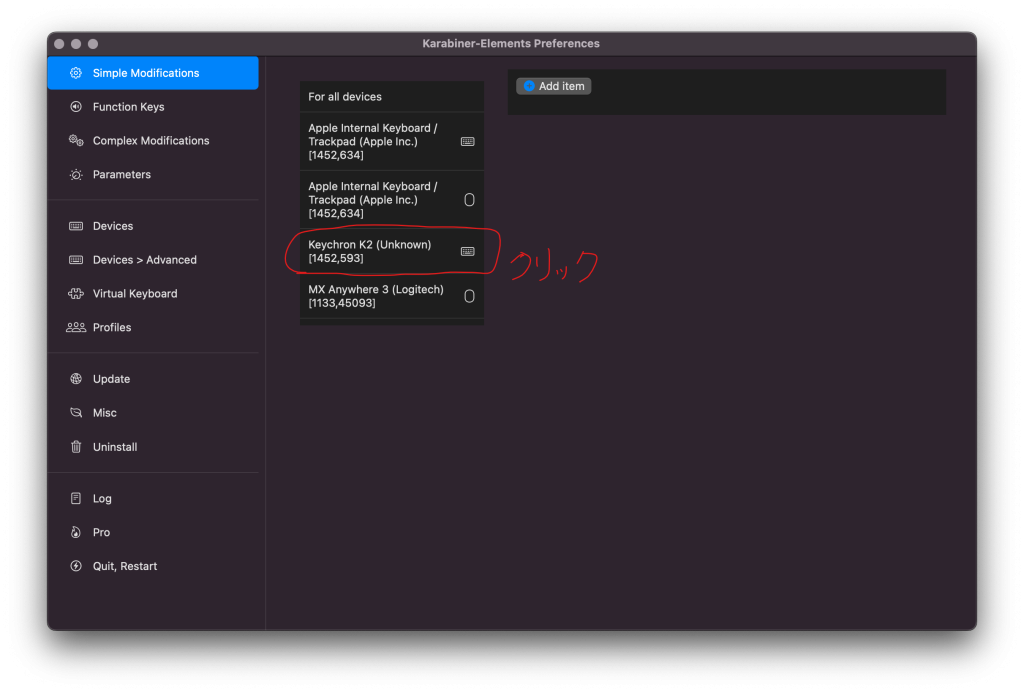
キー配列変更するよ!
変更内容は以下の通りです。KeyTweakの時と同様2番はできませんでした。やり方がわからなかっただけかもしれません。でもいいです。KeyTweakと同じ設定で行きます。
1. endボタンを↑上矢印に変更2. fn + end をend扱いに変更3. pageupボタン無効 4. pagedownボタン無効 5. homeボタン無効
キー配列入替 & キー無効
1. 「Add item」ボタンを押下
2. マッピングするリストが表示される。
「Home」「End」「Page up」「Page Down」はすべて「Arrow keys」の中にあります。
「up_arrow」は「Arrow keys」の中にあります。
左側を「End」に、右側を「up_arrow」にします。
キーを無効にするには
「Virtual Keys」→「vk_none(disable this key)」を選択してください。
選択するとこんな感じになります。設定は即反映されます。再起動はいりません。
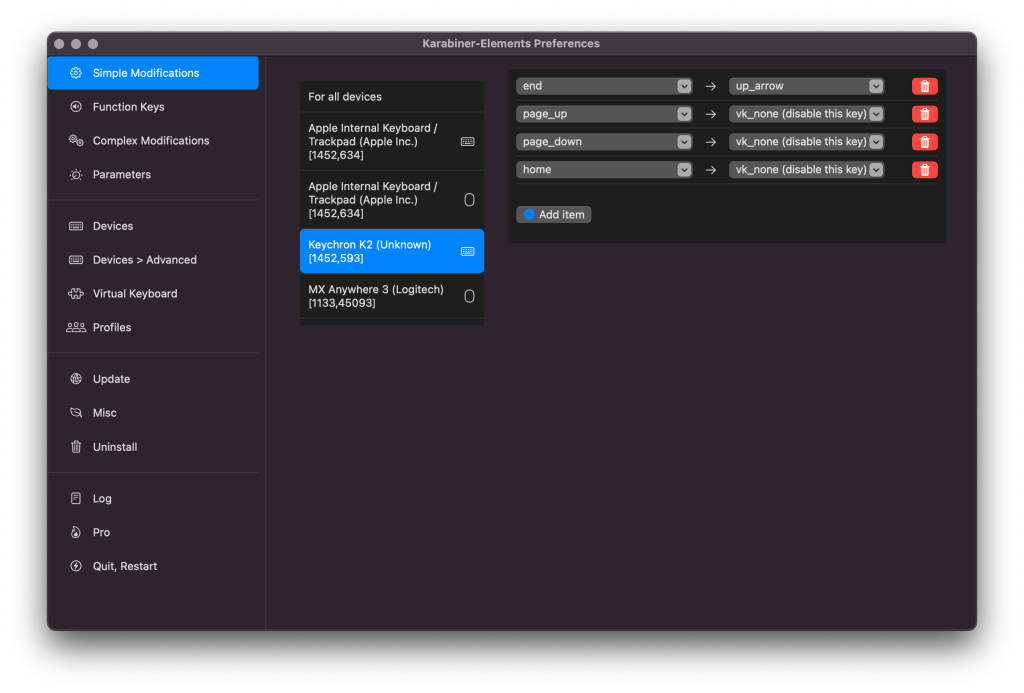
リンク






コメント